Обрезка изображений (для элементов)
На экране правки элемента обрежьте изображения, выбрав только области, которые нужно оставить.
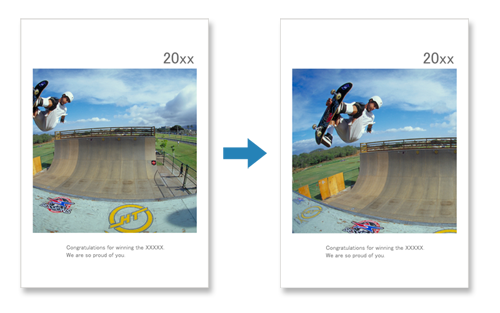
-
На экране правки элемента выберите изображение, которое нужно обрезать, а затем коснитесь элемента Обрезка (Crop).
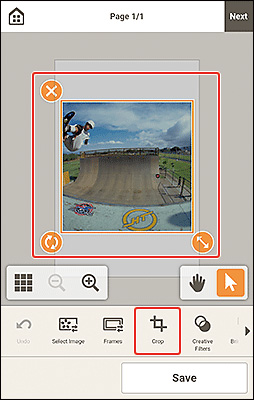
Происходит переключение к экрану Обрезка (Crop).
-
В режиме предварительного просмотра результата можно увеличить, уменьшить или повернуть изображение.
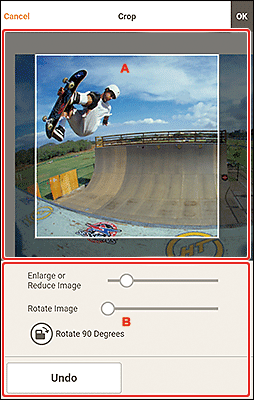
A: Область предварительного просмотра
Предварительный просмотр обрезаемого изображения.
 Примечание.
Примечание.- Область обрезки можно задать с помощью перетаскивания курсора мыши на изображении.
B: Область инструментов
- Увеличение или уменьшение изображения (Enlarge or Reduce Image)
- Перетащите ползунок, чтобы произвольно увеличить или уменьшить изображение.
- Поворот изображения (Rotate Image)
- Перетащите ползунок, чтобы повернуть изображение.
 Поворот на 90 градусов (Rotate 90 Degrees)
Поворот на 90 градусов (Rotate 90 Degrees)- Каждое касание кнопки позволяет повернуть изображение на 90° по часовой стрелке.
- Отменить (Undo)
- Восстановление состояния изображения до его обрезки.
-
Коснитесь элемента OK в правом верхнем углу экрана.
Откроется экран правки элемента.
